[视频]如何利用ps制作朦胧艺术照效果
关于百慕大如何利用ps制作朦胧艺术照效果,期待您的经验分享,感谢你,我会记得你对我的好的
!
 tzyzxxdjzx 2017-10-13 23:23:28 4403人看过 分享经验到微博
tzyzxxdjzx 2017-10-13 23:23:28 4403人看过 分享经验到微博更新:2024-02-20 12:43:49优秀经验
来自360搜索https://www.so.com/的优秀用户tzyzxxdjzx,于2017-10-13在生活百科知识平台总结分享了一篇关于“如何利用ps制作朦胧艺术照效果我爱我家”的经验,非常感谢tzyzxxdjzx的辛苦付出,他总结的解决技巧方法及常用办法如下:
 [图]2/7
[图]2/7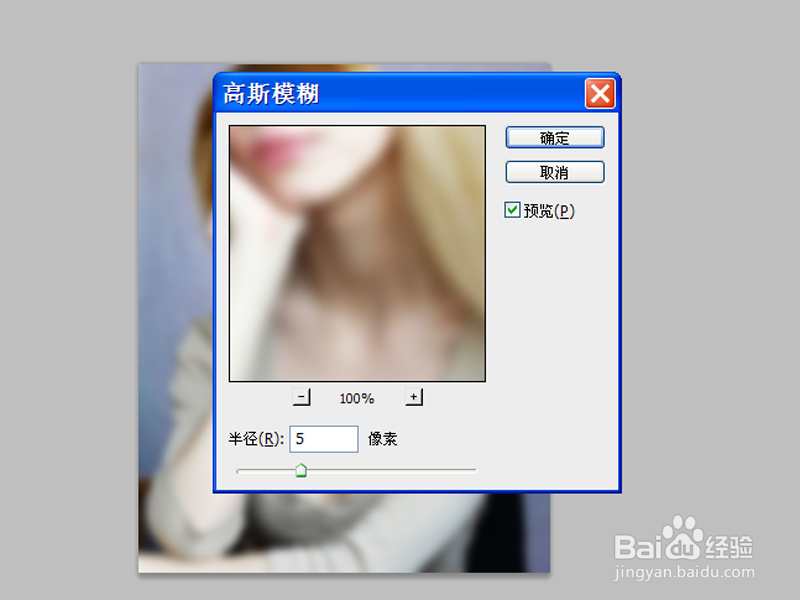 [图]3/7
[图]3/7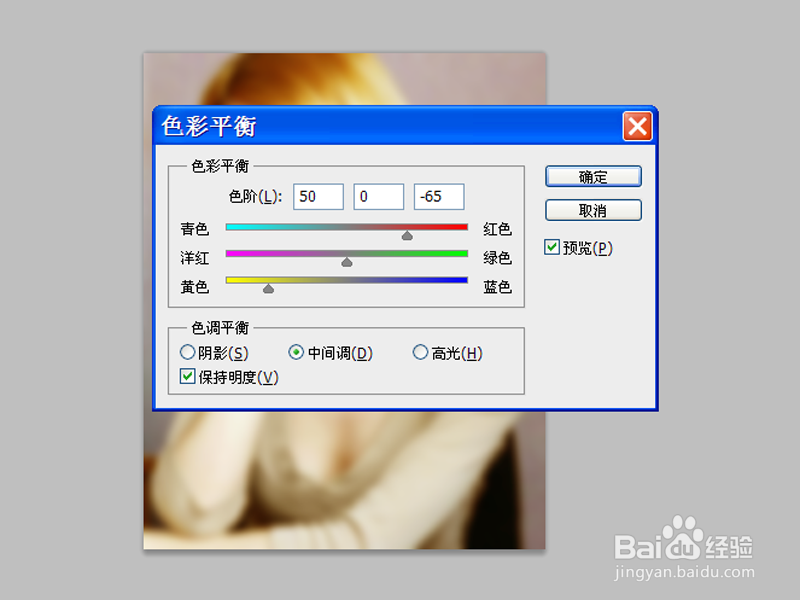 [图]4/7
[图]4/7 [图]5/7
[图]5/7 [图]6/7
[图]6/7 [图]7/7
[图]7/7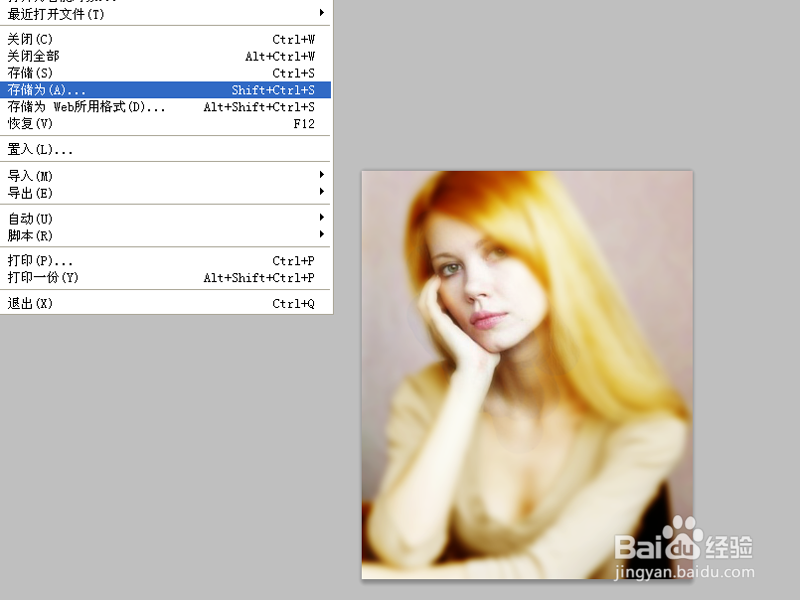 [图]
[图]
利用ps制作朦胧艺术照效果,主要利用图像调整,现在就分享操作的步骤和截图,本经验仅供参考使用。
工具/原料
Photoshop cs5方法/步骤
1/7分步阅读首先启动Photoshop cs5,执行文件-打开命令,打开一份人物照片。
 [图]2/7
[图]2/7执行ctrl+j组合键复制得到图层1,执行滤镜-模糊-高斯模糊命令,设置半径为5,点击确定按钮。
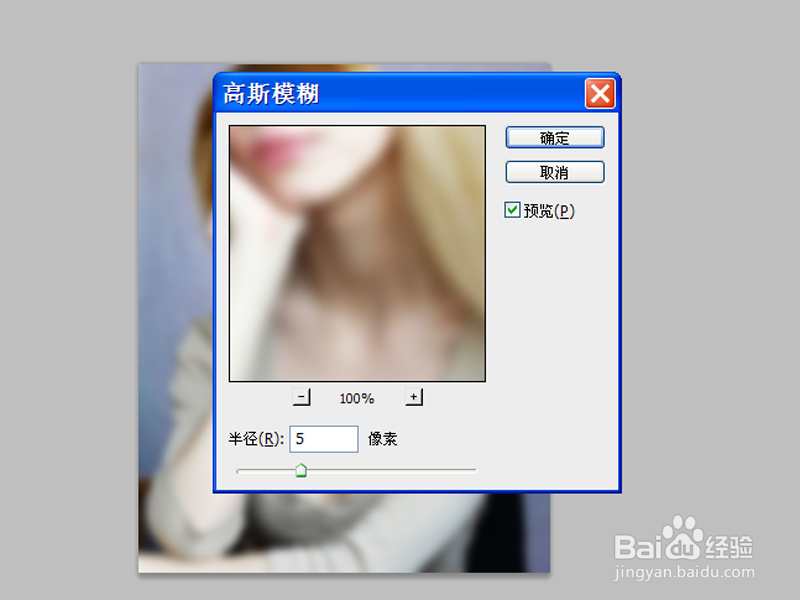 [图]3/7
[图]3/7执行图像-调整-色彩平衡命令,勾选中间值,设置参数为50,0-65,点击确定按钮。
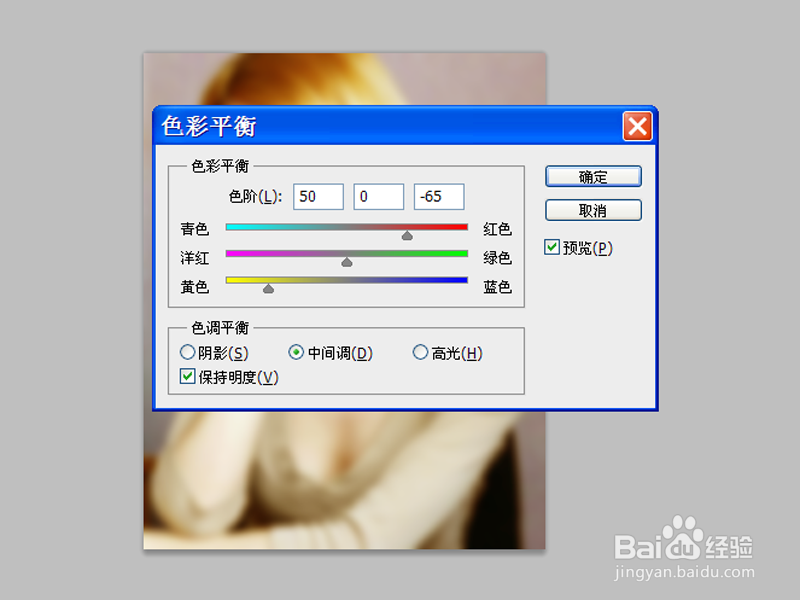 [图]4/7
[图]4/7选择工具箱里的橡皮擦工具,设置不透明度为20,在人物脸部进行涂抹。
 [图]5/7
[图]5/7执行ctrl+j组合键复制得到图层1副本吗,修改该图层的混合模式为柔光。
 [图]6/7
[图]6/7选择图层1副本,执行图像-调整-曲线命令,调节曲线值,直至自己满意为止。
 [图]7/7
[图]7/7执行文件-存储为命令,输入名称,保存类型为png,将文件保存在一个合适的位置上即可。
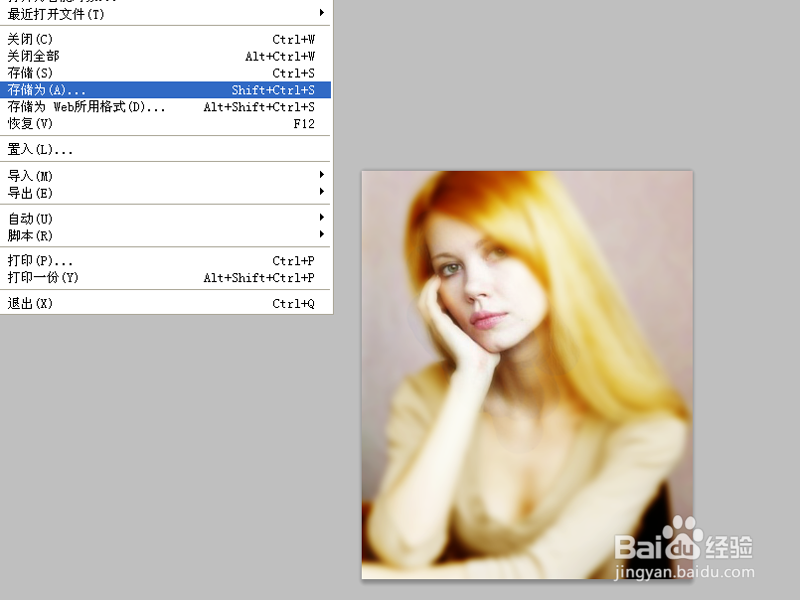 [图]
[图]编辑于2017-10-13,内容仅供参考并受版权保护
经验备注
我发现了这篇经验很有用:你也认同《如何利用ps制作朦胧艺术照效果》的经验分享有价值,就请和朋友们一起分享吧。另外,如何利用ps制作朦胧艺术照效果的经验内容仅供参考,如果您需解决具体问题(尤其法律、医学等领域),建议您详细咨询相关领域专业人士。经验知识实用生活指南-解决你所有的生活难题!未经许可,谢绝转载。本文网址:https://www.5058.cn/article/c843ea0bc6c82877931e4a25.html
美食/营养经验推荐
- Q王者圣域游戏高级攻略
- Q说明海鲜蒜汁烹扇贝
- Q可以如何制作美味的蛋炒饭?
- Q好不好西瓜气泡养乐多
- Q精选金枪鱼肉松香肠饭团
- Q怎么看瘦肉丝炒红菜头
- Q为什么说如何制作美味的红烧肉?
- Q回答下奶油土豆三文鱼
- Q了解下如何做大人小孩都喜欢吃的鸡蛋炒馒头!
- Q要怎么如何制作麻辣小龙虾
- Q为什么说五分钟打好5斤饺子馅的做法
- Q怎么香香卤肉饭的做法
- Q问大家快手虾滑培根卷
- Q有没有爱心版 ?韩国泡菜拌饭的做法
- Q学习抹酱鸡蛋面煎饼+豆瓣酱的做法
- Q是什么多彩糯米饭的做法
- Q告诉香椿肉饺子的做法
- Q是什么日式黄米包的做法
- Q如何软糯的土豆泥饼的做法
- Q[视频]这个芋头蒸肉的做法
- Q小米平板5怎么恢复出厂设置
- Q[视频]用什么微信红包语音提醒怎么设置
- Q度小视怎么开启青少年模式
已有 49824 位经验达人注册
已帮助 202050 人解决了问题

